Tính tổng trên nhiều trang tính trong Microsoft Excel | | Thủ thuật Microsoft Excel | Hướng dẫn | Trợ giúp về Excel
Trong bài viết này, chúng ta sẽ tìm hiểu cách lấy tổng hoặc thêm các ô trên nhiều trang tính trong Microsoft Excel.
Đôi khi chúng ta cần truy cập các giá trị khác nhau từ các trang tính khác nhau của cùng một cuốn sách excel. Ở đây chúng tôi đang truy cập nó để thêm nhiều ô trong Excel 2016.
Trong bài này, chúng ta sẽ học cách tính tổng các giá trị nằm trên các sheet khác nhau trong excel 2016. Chúng ta sẽ sử dụng hàm SUM để cộng các số.
Hàm SUM cộng các giá trị.
SUM = số 1 + số 2 +…
Cú pháp:
|
=SUM(number 1, number 2, ..) |
Hãy hiểu cách thêm ô trong excel 2016 với ví dụ được giải thích ở đây.
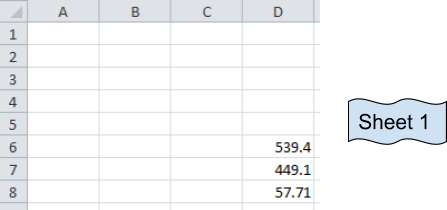
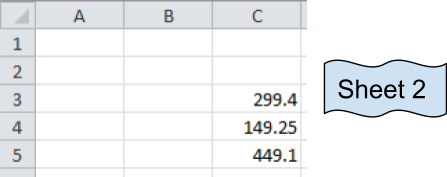
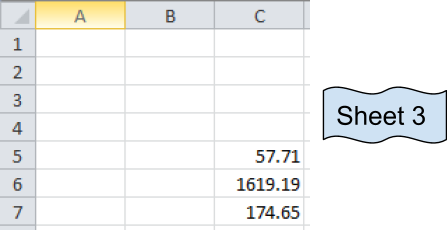
Đây là các số từ ba trang tính khác nhau và tổng đầu ra mong muốn sẽ nằm trong Trang tính 1.
Bây giờ chúng ta sử dụng hàm SUM Công thức:
|
=SUM(D6:D8, Sheet2!C3:C5,Sheet3!C5:C7)* |
Giải thích:
Kết quả đầu ra nằm trong Trang tính 1.
D6: D8 thêm các giá trị của Trang 1 D6 + D7 + D8
C3: C5 thêm các giá trị của Trang 2 C3 + C4 + C5
C5: C7 thêm các giá trị của Trang 3 C5 + C6 + C7.
Về cơ bản, nó là phép cộng các giá trị trong các ô D6 + D7 + D8 + C3 + C4 + C5 + C5 + C6 + C7 Bạn có thể chọn các ô được phân tách bằng dấu phẩy để thêm số.
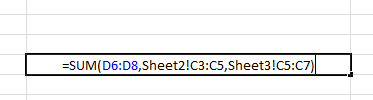
Công thức của bạn sẽ giống như hình trên.
Nhấn Enter và số tiền mong muốn của bạn sẽ ở đây trong Trang tính 1.
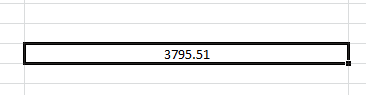
Như chúng ta có thể thấy hàm Sum trả về tổng. Bạn có thể sử dụng tùy chọn Autosum trong tab Trang chủ trong phần Chỉnh sửa.
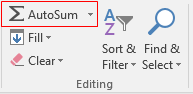
Nhấp vào phím mũi tên để có thêm tùy chọn như hình dưới đây.
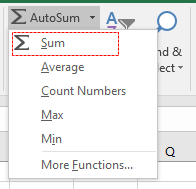
Sau đó, chọn các ô để cộng các giá trị trong Excel. Bạn có thể tính tổng trên các hàng và cột bằng cách sử dụng hàm SUM.
Hy vọng bạn có hàm SUM thêm ô trong excel. Chức năng tương tự có thể được thực hiện trong Excel 2016, 2013 và 2010. Hãy cho chúng tôi biết bạn thích bài viết này như thế nào. Bạn sẽ tìm thấy nhiều nội dung hơn về các hàm và công thức tại đây.
Vui lòng nêu câu hỏi của bạn trong hộp nhận xét. Chúng tôi sẽ giúp bạn.
Nếu bạn thích blog của chúng tôi, hãy chia sẻ nó với bạn bè của bạn trên Facebook. Và bạn cũng có thể theo dõi chúng tôi trên Twitter và Facebook. Hy vọng bạn có hàm SUM thêm ô trong excel. Chức năng tương tự có thể được thực hiện trong Excel 2016, 2013 và 2010. Hãy cho chúng tôi biết bạn thích bài viết này như thế nào. Bạn sẽ tìm thấy thêm nội dung về các hàm và công thức tại đây. Vui lòng nêu câu hỏi của bạn trong hộp nhận xét. Chúng tôi sẽ giúp bạn.
Chúng tôi rất muốn nghe ý kiến từ bạn, hãy cho chúng tôi biết cách chúng tôi có thể cải thiện, bổ sung hoặc đổi mới công việc của mình và làm cho nó tốt hơn cho bạn. Viết thư cho chúng tôi tại [email protected]